云之家怎么安装?云之家桌面版安装教程
时间:2018-01-12 10:19:45 作者:不思议游戏 浏览量:106
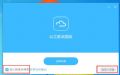
最近有网友说不知道怎么安装云之家桌面版,不知道在哪里可以下载到最新版本,今天极速小编为你做一个简单的安装教程,希望对你们有帮助。
首先我们下载云之家桌面版(下载地址:http://www.jisuxz.com/down/43355.html),下载完成后我们找到安装文件“CloudHubSetup_V6_2_11_0_T20180105_1133.exe”,我是下载到桌面的,你可以根据自己需要选择下载目录,双击图标出现安装界面:
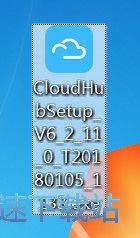
程序默认勾选“我已阅读并同意软件许可协议”,点击右下角自定义安装;
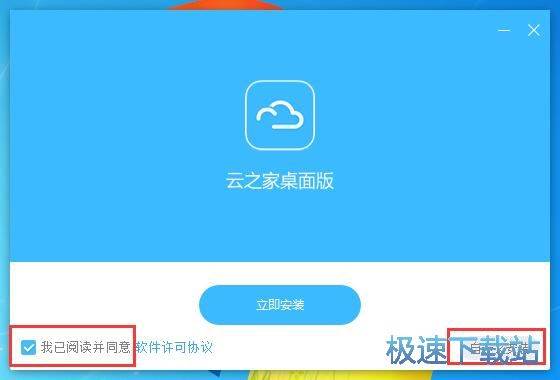
这里可以设置安装目录,默认安装目录为C:\Program Files\CloudHub,确认无误点击开始安装。
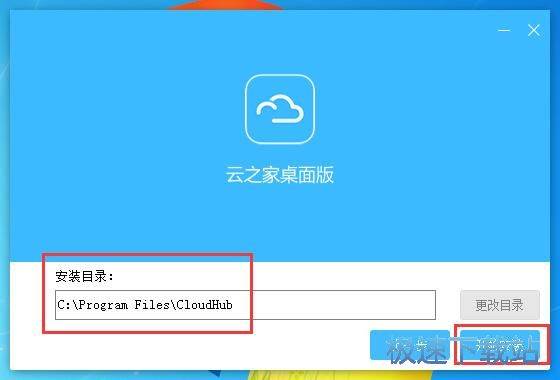
正在安装:直播会议,展示一页PPT、一段代码、胜过说一万句话;
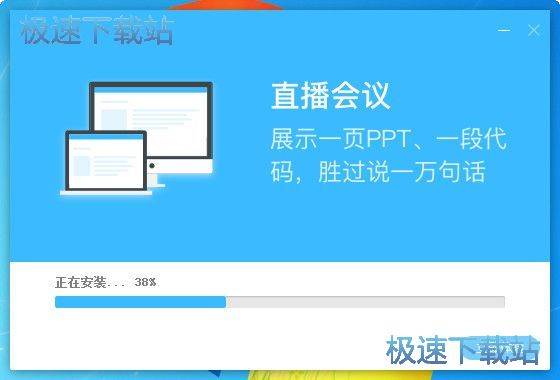
正在安装:传文件到撬杠,拖动上传,右键转发,文件传递更方便;
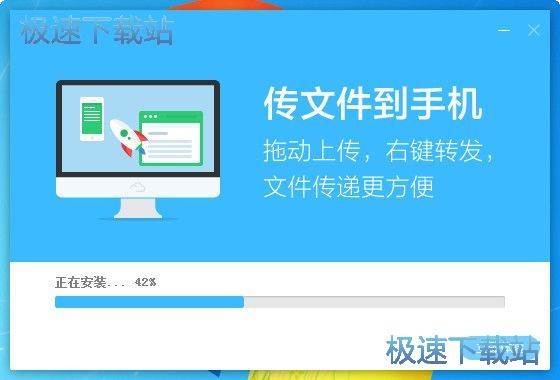
正在巡幸:群组沟通,组织架构一键抵达,企业服务更便捷;
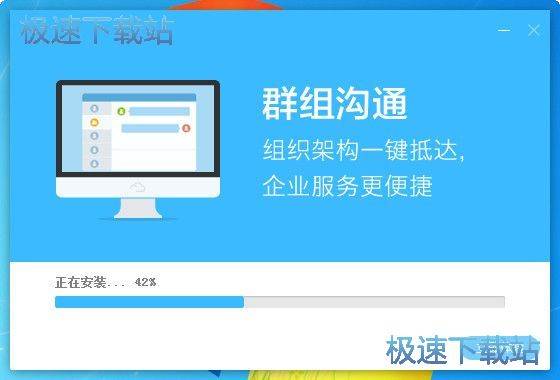
正在安装:截屏小剪刀,轻松截屏,简单标注;
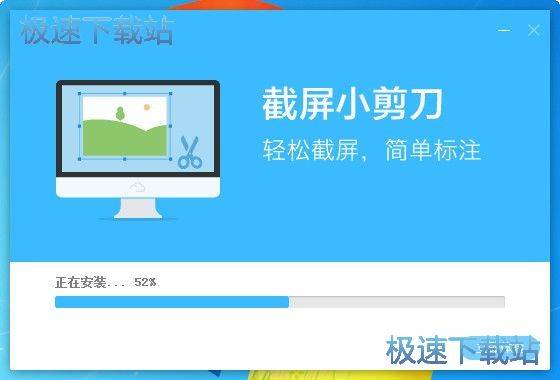
安装完成,点击立即体验即可。
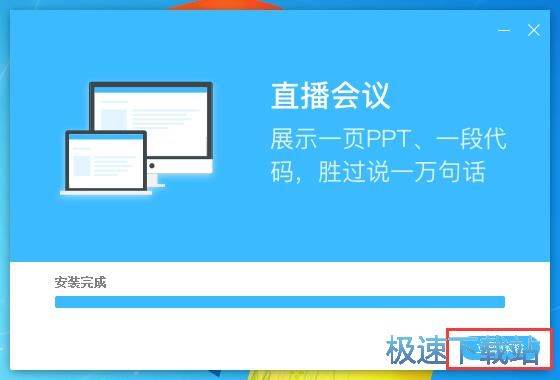
云之家桌面版的安装教程就讲解到这里,希望对你们有帮助,感谢你对极速下载站的支持!
云之家桌面版 1.1.4 官方版
- 软件性质:国产软件
- 授权方式:免费版
- 软件语言:简体中文
- 软件大小:72443 KB
- 下载次数:1305 次
- 更新时间:2019/4/3 2:53:16
- 运行平台:WinAll...
- 软件描述:云之家桌面是一款基于云之家平台,以windows系统桌面为应用场景,在功能上以沟... [立即下载]
相关资讯
相关软件
电脑软件教程排行
- 怎么将网易云音乐缓存转换为MP3文件?
- 比特精灵下载BT种子BT电影教程
- 土豆聊天软件Potato Chat中文设置教程
- 怎么注册Potato Chat?土豆聊天注册账号教程...
- 浮云音频降噪软件对MP3降噪处理教程
- 英雄联盟官方助手登陆失败问题解决方法
- 蜜蜂剪辑添加视频特效教程
- 比特彗星下载BT种子电影教程
- 好图看看安装与卸载
- 豪迪QQ群发器发送好友使用方法介绍
最新电脑软件教程
- 生意专家教你如何做好短信营销
- 怎么使用有道云笔记APP收藏网页链接?
- 怎么在有道云笔记APP中添加文字笔记
- 怎么移除手机QQ导航栏中的QQ看点按钮?
- 怎么对PDF文档添加文字水印和图片水印?
- 批量向视频添加文字水印和图片水印教程
- APE Player播放APE音乐和转换格式教程
- 360桌面助手整理桌面图标及添加待办事项教程...
- Clavier Plus设置微信电脑版快捷键教程
- 易达精细进销存新增销售记录和商品信息教程...
软件教程分类
更多常用电脑软件
更多同类软件专题











